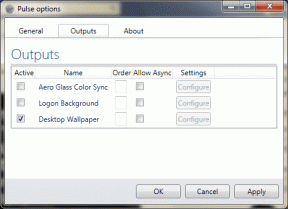Cosa succede quando elimini le foto da iPhone
Varie / / November 29, 2021
Eliminare una foto da un telefono dovrebbe essere un compito facile. Anche se lo è, il risultato non è soddisfacente, soprattutto quando elimini le foto da il tuo telefono connesso ai servizi cloud. Molti di voi potrebbero aver notato che le loro foto sono scomparse da iCloud quando le hai eliminate sul tuo iPhone. Perché è successo? E cosa succede quando elimini le foto dal tuo iPhone? Trovi la risposta in questo post.

Se sei un principiante dei servizi cloud, ti starai chiedendo se stai eliminando la foto originale o la sua copia. Beh, la risposta dipende da molte cose. Innanzitutto, dipende dall'app che stai utilizzando per eliminare le foto. È l'Apple Foto o un'altra app della galleria come Google Foto? Abbiamo coperto i risultati per l'eliminazione di foto da Apple Photos in questo post.
Nell'app Foto di Apple, il risultato dipende da due cose: se iCloud è spento o acceso. Vediamo come questo influisce sulle tue foto.
Cosa succede quando elimini le foto da iPhone quando iCloud è spento
Anche questo dipende da due cose. Innanzitutto, se non hai mai attivato il backup iCloud per le foto sul tuo telefono attuale, l'eliminazione delle foto le rimuoverà semplicemente dal telefono.
Tuttavia, se in precedenza avevi attivato iCloud e le tue foto sono sincronizzate con iCloud, se disattivi iCloud ed elimini le foto, queste verranno rimosse solo dal telefono. Tuttavia, se abiliti nuovamente le foto di iCloud sullo stesso telefono utilizzando lo stesso account Apple, allora il le foto che hai eliminato sul telefono verranno rimosse anche da iCloud se lo erano in precedenza sincronizzato. Potrebbe essere questo il motivo perché iCloud ha cancellato le tue foto?.
Cosa succede quando elimini le foto da iPhone quando iCloud è attivo?
Mentre le cose sono semplici quando iCloud è attivo, a molti non piaceranno le ripercussioni indipendentemente da qualunque cosa metodo che usi per eliminare le foto da iCloud.
Quando le foto di iCloud sono abilitate sul tuo iPhone e premi il pulsante Elimina per una foto, questa verrà rimossa da iCloud e da altri dispositivi Apple collegati allo stesso account iCloud. Succede perché le tue foto sono costantemente sincronizzate con iCloud. Quindi, la rimozione di un'immagine da un dispositivo la rimuoverà da tutti.
Purtroppo, non è possibile rimuoverlo solo dall'iPhone. Fortunatamente, il tuo telefono ti ricorderà che l'eliminazione della foto dal telefono la rimuoverà da qualsiasi luogo prima di confermare l'eliminazione.

Consiglio: Utilizzi Google Foto sul tuo iPhone o iPad? Scopri perché le tue foto di iCloud vengono eliminate quando elimini foto da Google Foto su iPhone.
Anche su Guiding Tech
Come recuperare le foto cancellate su iPhone
Se hai cancellato accidentalmente alcune foto sul tuo iPhone, puoi recuperarle facilmente. Questo è possibile con l'aiuto dell'album Eliminato di recente.
Quando elimini le foto, queste vanno nella cartella Eliminati di recente dove rimarranno per 30 giorni. Puoi recuperare le foto entro 30 giorni dall'eliminazione. Se non lo fai, vengono eliminati per sempre.
Se iCloud Photos è abilitato sul tuo iPhone, puoi recuperare le immagini cancellate da qualsiasi dispositivo Apple connesso e anche da iCloud sul web. Non è necessario utilizzare lo stesso iPhone per recuperare le immagini.
Ecco come ripristinare le immagini cancellate su iPhone.
Passo 1: Apri l'app Foto di Apple e tocca la scheda Album in basso. Scorri verso il basso e tocca l'album Eliminati di recente.

Passo 2: Tocca Seleziona e scegli le foto che desideri recuperare. Tocca Recupera.


Consiglio: Per selezionare più foto, seleziona una foto e con il dito sulla foto trascina il dito per selezionare altre immagini e video.
Impossibile eliminare le immagini su iPhone
Nel caso tu lo sia impossibile eliminare le immagini dal tuo iPhone o le immagini riappaiono dopo averle eliminate, il motivo potrebbe essere iTunes. Se hai ha aggiunto quelle foto da iTunes, devi sincronizzare nuovamente il telefono con il computer tramite iTunes. Quindi, deseleziona le foto per eliminarle dal telefono. A volte, foto in altri servizi cloud su iPhone pongono anche problemi.
Anche su Guiding Tech
Come liberare spazio su iPhone senza eliminare le foto
Se stai eliminando le foto solo per libera spazio di archiviazione sul tuo iPhone o iPad, allora ci sono alternative migliori. Diamo un'occhiata.
1. Abilita Ottimizza archiviazione iPhone
Conosciuta come Ottimizza archiviazione iPhone, è una funzionalità nativa fornita da Apple per le foto di iCloud. Sostituisce la copia originale della foto sul tuo iPhone con una versione compressa, risparmiando così spazio. Ciò non significa che la foto originale sia stata eliminata. È sano e salvo in Foto di iCloud.
Una volta abilitata, la funzione inizia a funzionare automaticamente quando il dispositivo ha poca memoria. Ad esempio, se hai 50 GB di foto e video, il tuo iPhone occuperà solo circa 1,5-3 GB utilizzando la funzione Ottimizza archiviazione iPhone.
Per abilitarlo, vai su Impostazioni sul tuo iPhone. Quindi, tocca il tuo nome, seguito da iCloud.


Tocca Foto. Abilita le foto di iCloud se non lo è. Quindi, tocca Ottimizza archiviazione iPhone.


2. Usa l'app Google Foto
Google Foto è un'ottima alternativa a Foto di iCloud. Inoltre è dotato di una funzione nativa per liberare spazio di archiviazione sul telefono. A differenza di iCloud, nessuno spazio sarà occupato sul tuo telefono se tu utilizzare lo spazio di archiviazione gratuito opzione fornita da Google Foto. Liberare spazio è un ottimo modo per elimina le foto solo da iPhone e non da Google Foto. Se ti piace l'app, puoi anche sposta le tue foto di iCloud su Google Foto.
Anche su Guiding Tech
Elimina le foto temporaneamente
Molte persone eliminano temporaneamente le foto dal proprio iPhone per nasconderle agli altri. Ma non è necessario farlo. E se dimentichi di ripristinare le foto? Quindi, verranno eliminati per sempre. Quello che dovresti fare è nascondere le immagini usando la funzione integrata dell'app Foto di Apple.
Prossimo: Scopri come nascondere le foto e altri suggerimenti e trucchi per l'app Foto di Apple utilizzando il collegamento successivo.